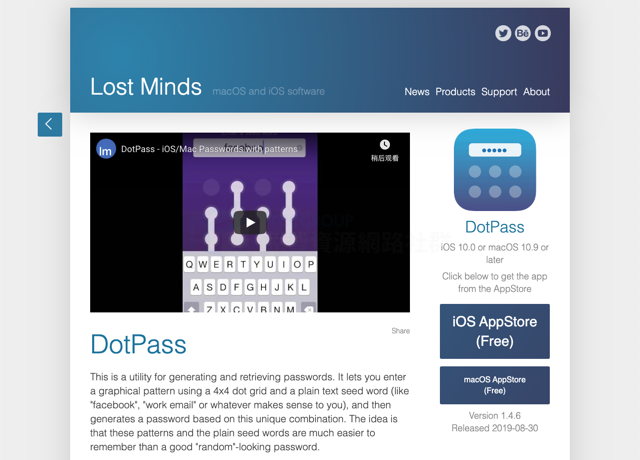
根據 Firefox Monitor 網站給使用者的安全說明,有提到「停止重複使用相同密碼」,這個意思就是不要在不同的網路服務使用相同的密碼組合,避免因其中一組密碼外洩而使其他帳號陷入危險,若要一次變更那麼多密碼也相當耗費時間。但我們又無法記住那麼多不同的密碼組合,這時候就必須借助密碼管理工具,例如 KeePass Password Safe,而我個人則偏好 Master Password 可以單一主密碼來計算並產生多種隨機密碼組合。
本文要推薦的「DotPass」是一個免費的密碼產生器,適用於 macOS 和 iOS,它的原理和前面提到的 Master Password 有點像,不同的是 DotPass 是以手勢結合文字來產生各種不同的密碼組合,而手勢就像是 Android 使用者熟悉的畫線解鎖手機方式,簡單來說,透過手勢畫出線條再搭配上文字就能算出不同密碼組合。
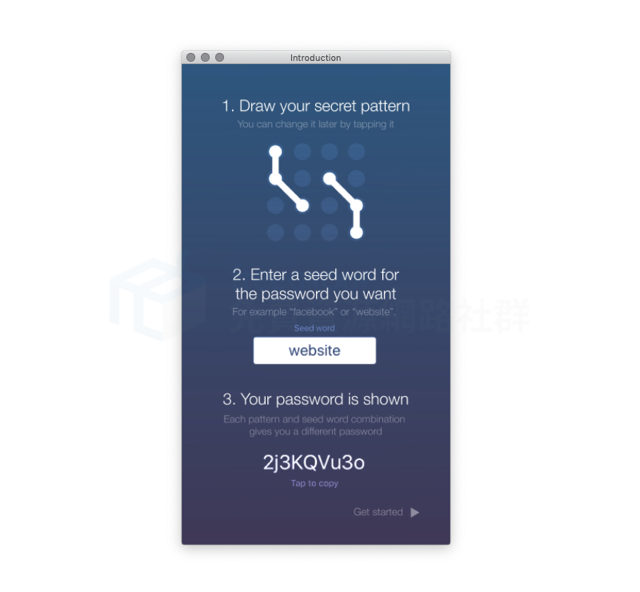
例如,你可以使用「Facebook」、「My Email」等文字來產生密碼,但我建議可以使用網址作為文字,未來就更容易記住,DotPass 在 Mac 或是透過 iOS 應用程式能在相同手勢和文字組合下計算出同一組密碼,因此如果你是使用這兩種裝置的話可考慮利用 DotPass 為不同服務帳號產生不同且強度足夠的密碼。
DotPass
https://www.lostminds.com/dotpass/ (macOS、iOS)
使用教學
STEP 1
以下我就使用 Mac 版的 DotPass Passwords 進行示範和教學,開啟 Mac App Store 能找到 macOS 版的 DotPass 密碼產生器。
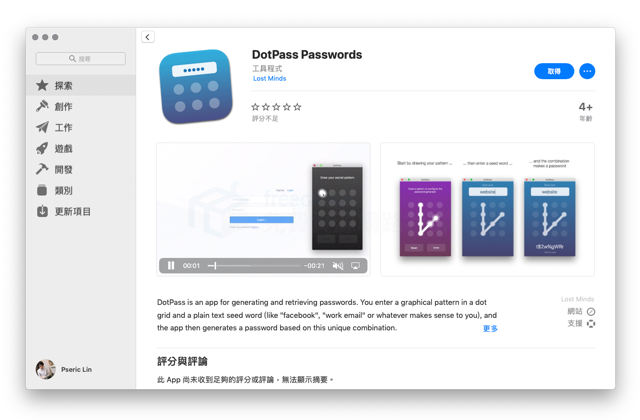
STEP 2
第一次開啟 DotPass 會有一個簡單的操作說明,你可以選擇畫一個你自己知道也記得起來的圖案,然後按下「Done」進入密碼產生器,產生器建立的密碼會依照你繪製的圖案而有不同的演算結果,務必要記住圖案,否則就無法產生相同的密碼組合。
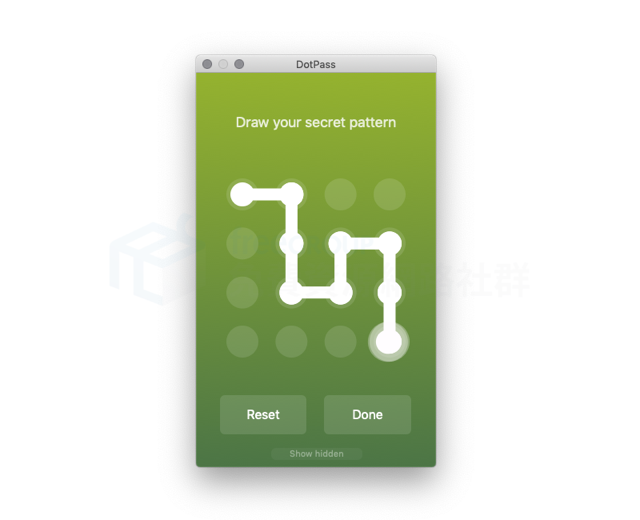
STEP 3
畫好圖案後,從 DotPass 輸入密碼要使用的「Seed word」,這個就設定為你記得住的名稱或字串,它能和剛才你畫出的手勢圖案進行運算,用以產生一組獨特的密碼,這裡建議你可以直接使用易記的名稱像是 email、school 或 facebook 等等(大小寫也會影響產生的密碼結果)。

輸入後下方就會運算出一組隨機密碼,帶有大小寫字母、數字和標點符號,強度很高。
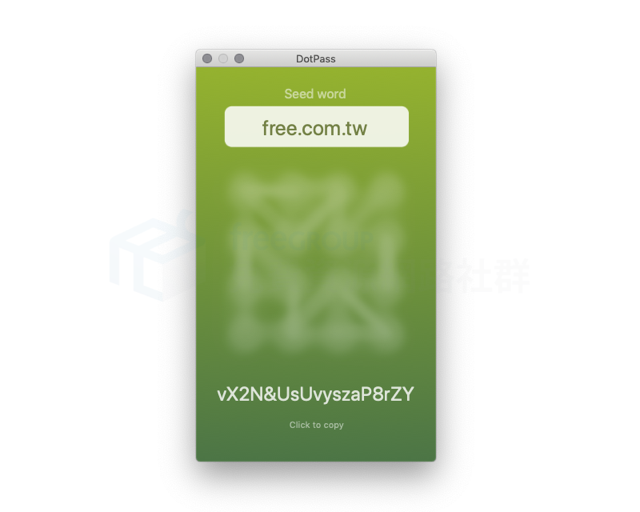
STEP 4
點選就會自動將密碼複製到剪貼簿。
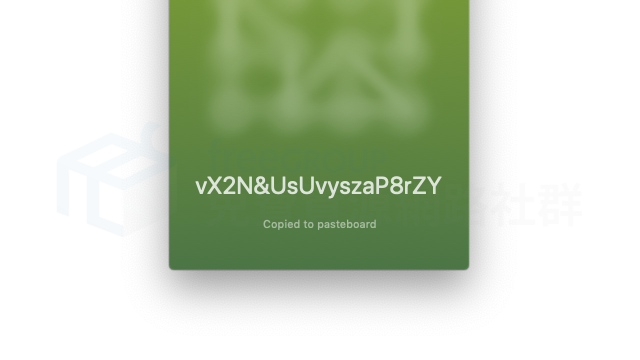
預設情況下會產生 18 個字元的密碼組合,在選項設定中可選擇要使用 9 個字元或 18 個字元,其他還有隱藏 seed words、在進行手勢畫線時讓線條逐漸消失、進入密碼產生器後隱藏手勢圖案等等,有興趣的朋友可以自行研究一下。
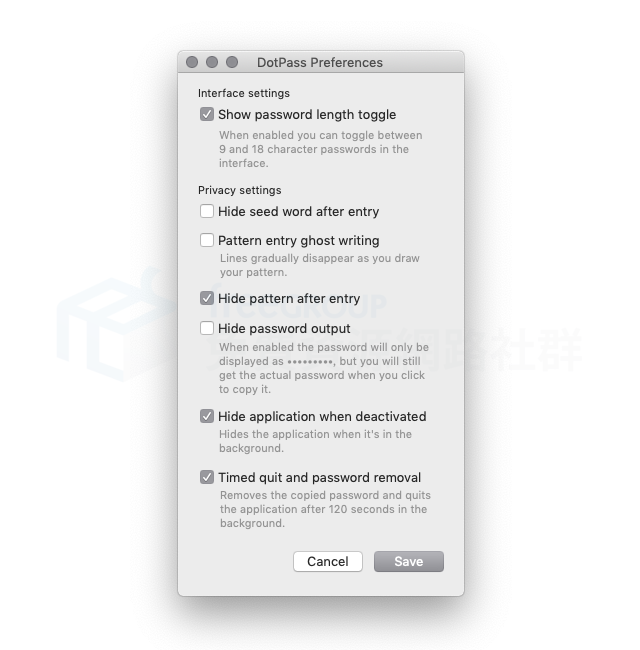
值得一試的三個理由:
- 在 macOS 和 iOS 兩大平台上架的免費密碼產生器
- 利用手勢畫出的圖形和名稱演算出不同的密碼組合
- 可建立 9 字元或 18 字元包含大小寫英文、數字和符號的密碼








